优酷视频可转码为 MP4 格式,提供三种方法。
相信很多朋友都遇到过以下问题,就是优酷视频可转码为 MP4 格式,提供三种方法。。针对这个问题,今天小编就搜集了网上的相关信息,给大家做个优酷视频可转码为 MP4 格式,提供三种方法。的解答。希望看完这个教程之后能够解决大家优酷视频可转码为 MP4 格式,提供三种方法。的相关问题。
经常使用优酷看剧的小伙伴都知道,从优酷中下载的视频是以 KUX 格式保存的,在其他播放器中无法打开。如果想将 KUX 格式视频进行转换,有什么好方法呢?
如何将优酷 KUX 视频转换成 MP4 格式?
方法 1. 优酷客户端。在电脑中打开优酷视频客户端,搜索视频,然后点击下载视频,画质选择 1080P,
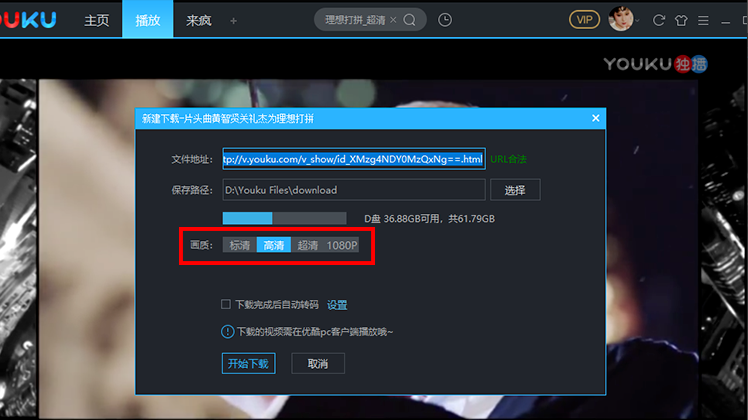
优酷视频下载完成,右键点击"转码",在对话框中选择转码的格式,一般为 MP4,视频画面大小(分辨率)一般为"原视频大小",转码视频的保存路径可以设为桌面或者默认(和源文件保存在一起)。
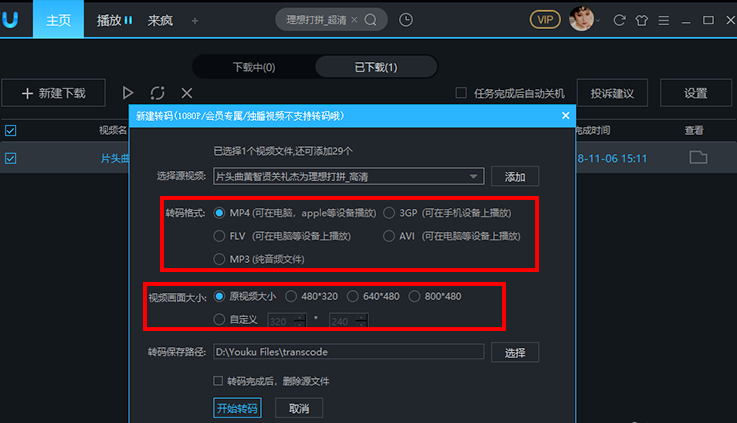
方法 2. 命令提示符代码转换。首先右键桌面打开记事本或者使用 Adobe Dreamweaver CC 2019 打开,然后将转换代码复制到记事本中,首先修改优酷 ffmpeg.exe 的位置,其次是 KUX 文件和 MP4 文件的位置;
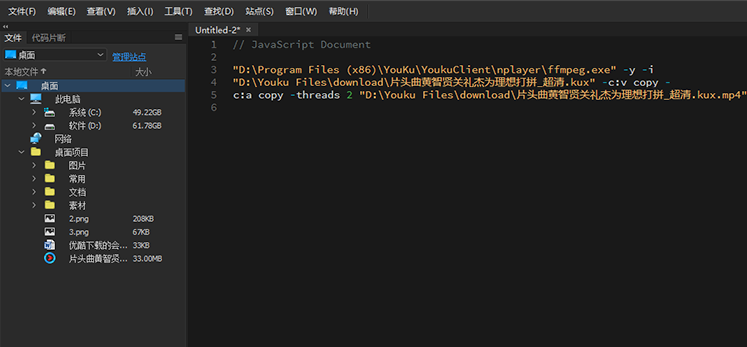
然后按住 "win+r",输入 "cmd" 并将转换代码复制到 "cmd" 中,直接按下 "enter" 键即可转换 KUX 文件(”C:\\\\Program Files (x86)\\\\YouKu\\\\YoukuClient\\\\nplayer\\\\ffmpeg.exe” -y -i “F:\\\\电影\\\\x_1080p.kux” -c:v copy -c:a copy -threads 2 “F:\\\\电影\\\\x.kux.mp4″)。
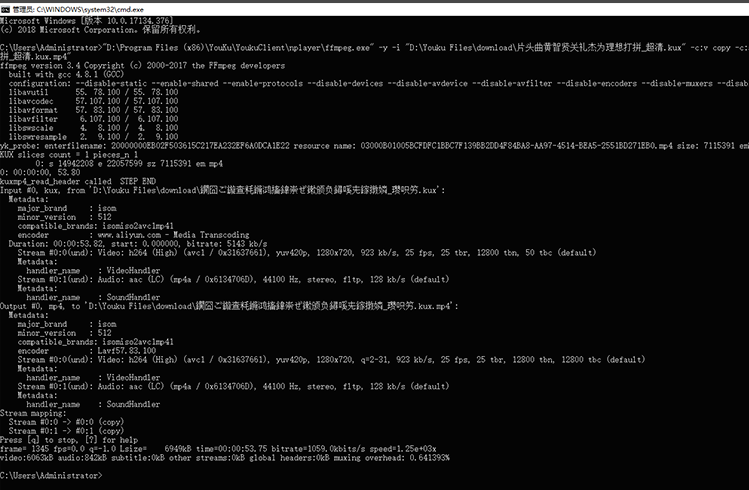
注意:转换代码只能一次转换一个 KUX 文件,而且需要不停地修改 KUX 视频的保存位置,非常繁琐,不建议使用。
方法 3. 视频转换器。本文是以迅捷视频转换器为例进行讲解,先打开软件,点击界面的"添加文件",将优酷视频导入进来,
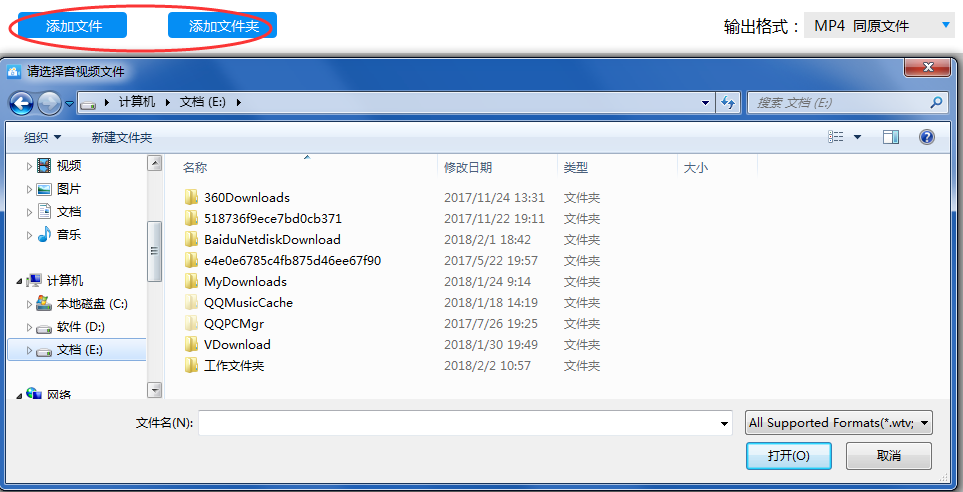
进入新的界面,在右上角点击选择视频——"MP4"——"同原文件原分辨率",如图,
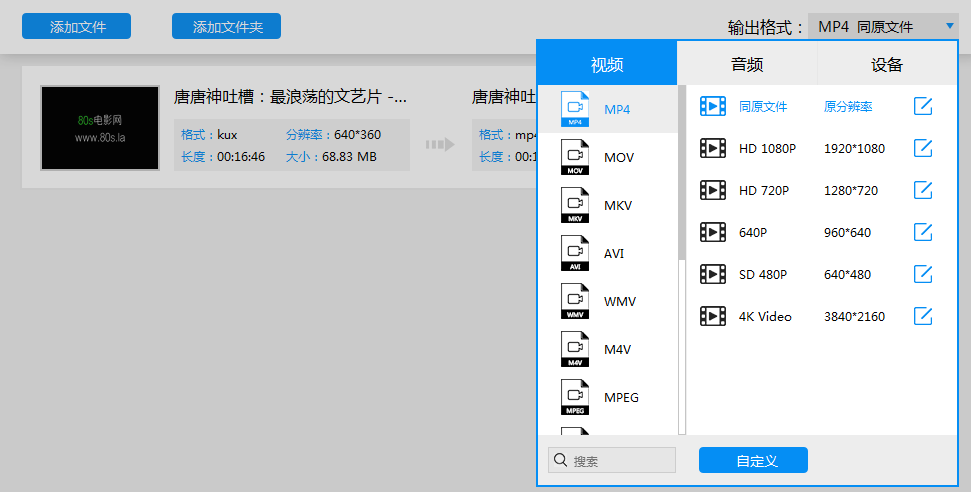
点击开始转换,即可将 KUX 视频转换成 MP4 格式了。
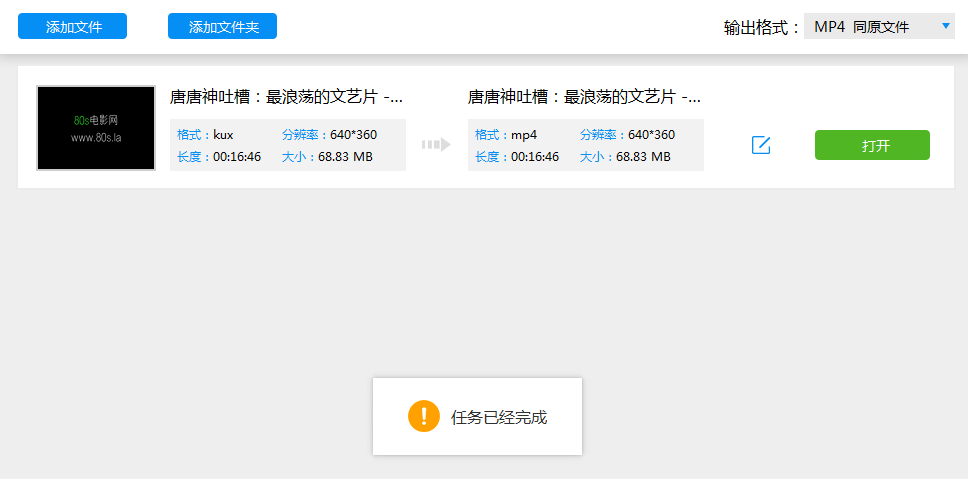
本文介绍了三种可以将优酷 KUX 视频转换成 MP4 格式的方法,大家学会了吗?
